被签名的pdf文档怎么编辑

随着电子文档的普及,pdf格式的文档也成为了我们日常工作和生活中必不可少的一种文档格式。与word等文档格式不同的是,pdf文档一般不可直接编辑,尤其是在pdf文档被签名后更难以修改。然而,有时我们需要对已经签名的pdf文档进行一些修改,这就需要使用pdf编辑软件来进行处理。在众多的pdf编辑软件中,建议使用万兴pdf编辑器。
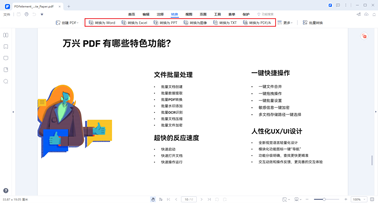
文章目录
一、主要功能
万兴pdf编辑器是一款功能强大的pdf文档编辑软件,它具有以下主要功能:
1、编辑pdf文本内容:使用万兴pdf编辑器可以直接编辑pdf文件中的文本内容,包括文字、字体、大小、颜色等。
2、、删除图片和图形:使用该软件可以插入来自文件、扫描仪和摄像头的图片和图形,也可以修改和删除文档中的图片和图形。
3、注释和批注:使用该软件可以在文档中加入注释或批注,方便共享或者解释文件内容。
4、添加、删除、移动页面:使用该软件可以添加、删除和移动文档的页面,以调整内容及页面顺序。
5、签名和加密:使用万兴pdf编辑器可以为pdf文档添加数字签名和密码保护,以确保文件安全性。
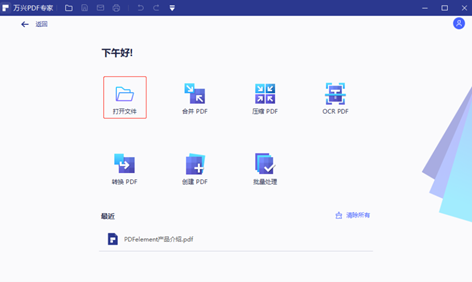
二、使用方法
如何使用万兴pdf编辑器呢?下面是简单的操作步骤:
Step1步骤一
打开pdf文件:安装好软件后,打开其主界面,点击“打开”按钮选择需要编辑的pdf文件。
Step2步骤二
编辑文本内容:选择文本工具,点击要修改的文本内容,就可以对其进行编辑。
Step3步骤三
插入或删除图片和图形:选择图片或图形工具,然后将需要的图片或图形拖到编辑界面进行插入,并进行相应的修改或删除。
Step4步骤四
添加注释或批注:选择注释或批注工具,然后在文档中进行标记和注释。
Step5步骤五
添加、删除、移动页面:在页面缩略图侧边栏中可以进行页面添加、删除、移动等操作。
Step6步骤六
签名和加密:选择相应的工具,就可以对文档进行签名和加密操作。
三、如何编辑签名的pdf文件
尽管传统意义上的签名意味着文件内容的完整性和不可更改性,但有时我们仍需要对签名的pdf文档进行编辑。万兴pdf编辑器也提供了编辑签名文档的功能:
1、先使用pdf阅读器对签名文件进行打开,再选择“另存为”、“复制”等操作保存一份非签名文档。
2、使用万兴pdf编辑器打开保存好的非签名文档进行编辑。
3、编辑完成后,使用签名工具对文档重新签名。需要注意的是,修改签名文档可能会破坏文档的完整性,如果被签名的文档已被公证或需要被审计,则不建议进行该操作。
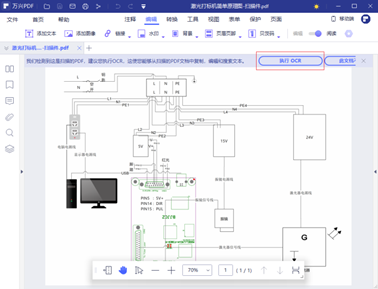
综上所述,如果你需要编辑被签名的PDF文档,万兴PDF编辑器是最好的选择之一。它的强大功能、易于使用的界面和简单的操作步骤都将使你的工作更加高效和快捷,在编辑、注释、签名等方面都有很好的表现。同时,提供简单的操作方法和广泛的兼容性,可以满足日常办公所需。





